Slik løser du Bluetooth-problemer på Windows 10

Bluetooth lar deg koble Windows 10-enheter og tilbehør til PC-en din uten behov for ledninger. Her er ulike teknikker for å løse Bluetooth-problemer.
Mange ganger er PDF-ikonet til stede på startskjermen vår, men når vi prøver å åpne den, vises en blokk som ber om passordet uten som vi ikke kan se innholdet inni. Hvis du også har havnet i denne situasjonen, må du være på utkikk etter noe som kan bidra til å låse opp PDF og gi deg tilgang til den.
Disse PDF-passordfjernerne er ganske i stand til å låse opp filen slik at brukeren er lett tilgjengelig og kan lese, kopiere eller skrive den ut når han vil.
1. PDFelement av Wondershare
Ikke bare topprangert for å redigere en hvilken som helst PDF, men også å låse opp den bringer navnet PDFelement øverst på listen. Det hjelper ikke bare med å fjerne restriksjoner fra filen, men lar deg også konvertere den til andre formater som vanlige tester, bilder, Word, etc.
I tillegg støtter den mer enn 17 språk for en bred brukerbase der du også kan gjøre endringer som å sette inn digitale signaturer, slå sammen eller dele filer, rotere, kommentere, legge til vannmerker og mye mer. Kort sagt, tilpass PDF-en etter å ha brukt denne PDF-passordfjerneren enkelt.
Bildekilde: pdf.wondershare
2. PDFCrack
Hvis du har glemt passordet til en beskyttet PDF-fil, kan du stole helt på PDFCrack for en rask og enkel løsning. Ja, den kan gjenopprette gamle passord bortsett fra å bare fjerne dem. Interessant nok kan den gjenopprette eierens så vel som brukerens passord fra den krypterte PDF-filen.
Dessuten er denne PDF-passordopplåseren absolutt bærbar og kan også brukes på andre maskiner. Det må imidlertid bemerkes at hvis et passord ble holdt lenge og komplisert, kan det ta timer eller dager å bryte det mens brute-force er i bruk for gjenopprettingen.
Bildekilde: lifewire
3. PDF Password Remover
Som navnet antyder, er dette verktøyet ganske enkelt for å fjerne sikkerhet fra PDF, selv om det har blitt brukt av en annen eier. Den lar også filen åpnes automatisk etter at passordet er slettet.
Selv om den ikke støtter høykryptering, kan du bruke den til redigering som å kopiere tekst, skrive ut osv.
Bildekilde: pdf.wondershare
4. PDFCrypt
Med denne PDF Unlocker bruker du faktisk kommandolinjeverktøyet. For å få det til å fungere, må du laste opp en kryptert PDF-fil, og resultatet vil gi deg en dekryptert fil tilbake. En ting som merkes er at det er et verktøy for fjerning av passord i stedet for et som identifiserer eieren eller brukerens passord.
Dessuten er det raskt å laste ned i den ene enden, mens det er bærbart i en annen.
Bildekilde: manuthrissur
5. Gratis PDF Password Remover av 4dots
En annen enkel, men effektiv programvare for å låse opp PDF er her! Dette gratisverktøyet lar deg låse opp PDF fra alle restriksjonene, og du kan enkelt skrive ut, kopiere, redigere osv. Eller fylle ut nettskjemaene uten store problemer.
Veldig enkel å bruke, du trenger bare å høyreklikke på dokumentene etter å ha trukket dem, batchlåse dem opp, og arbeidet er gjort. Du trenger ikke engang å ha Adobe-programvare på PC-en din for bruk.
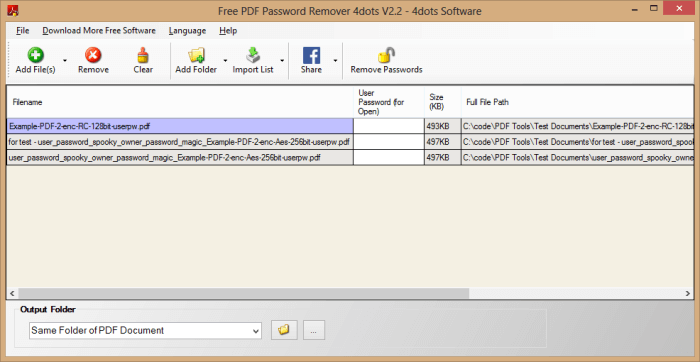
Bildekilde: 4dotssoftware
Innpakning
Vel, nå som du har en presis liste over forskjellige PDF-passordfjerningsverktøy, kan du enkelt velge den som passer til ditt krav. Vi tror at de kan fungere i henhold til ditt valg basert på kommandolinjen eller dra og slipp eller avsløre eierens passord.
TIPS : Forvirret med så mange PDF-filer eller andre filer på PC-en din, enten det er før redigering eller etter, last ned Duplicate Files Fixer for å være trygg mot rot og frigjøre PC-plass.
Last ned Duplicate Photos Fixer for et duplikat gratis fotobibliotek
I mellomtiden kan du også konvertere PDF-filer til andre formater eller komprimere PDF-filene dine etter at de er ferdige med arbeidet ditt.
Ikke glem å skrive oss din verdifulle tilbakemelding i kommentarfeltet nedenfor og følg oss på Facebook og YouTube !
Bluetooth lar deg koble Windows 10-enheter og tilbehør til PC-en din uten behov for ledninger. Her er ulike teknikker for å løse Bluetooth-problemer.
Lær deg å ta kontroll over personvernet ditt ved å tømme Bing-søkeloggen og Microsoft Edge-loggen med enkle trinn.
Oppdag den beste samarbeidsprogramvaren for små bedrifter. Finn verktøy som kan forbedre kommunikasjon og produktivitet i teamet ditt.
Lær hvordan du holder statusen din aktiv i Microsoft Teams. Følg våre trinn for å sikre at du alltid er tilgjengelig for kolleger og kunder.
Oppdag den beste prosjektledelsesprogramvaren for småbedrifter som kan hjelpe deg med å organisere prosjekter og oppgaver effektivt.
Gjenopprett siste økt enkelt i Microsoft Edge, Google Chrome, Mozilla Firefox og Internet Explorer. Dette trikset er nyttig når du ved et uhell lukker en hvilken som helst fane i nettleseren.
Hvis du har mange duplikater klumpet på Google Photos eller ønsker å eliminere duplikatbilder, så sjekk ut de mange måtene å slette duplikater i Google Photos.
Hvordan fikse at Nintendo Switch ikke slår seg på? Her er 4 enkle løsninger for å fikse at Nintendo Switch ikke slår seg på.
Lær hvordan du tilbakestiller Gmail-passordet ditt enkelt og sikkert. Endre passordet regelmessig for å beskytte kontoen din.
Lær hvordan du konfigurerer flere skjermer på Windows 10 med denne bloggen. Det være seg to eller tre eller flere skjermer, du kan enkelt sette opp skjermer for spilling eller koding.








